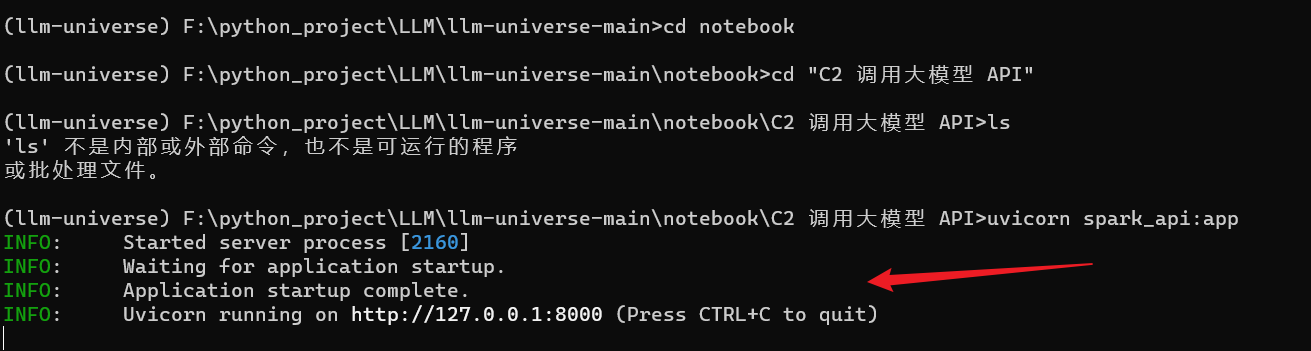2.2 调用星火大模型的API
调用星火大模型的API
- 1 申请API调用权限:
- 2 调用原生星火 API
- 3 统一API调用方式
项目仓库地址:https://github.com/datawhalechina/llm-universe
讯飞星火认知大模型,由科大讯飞于2023年5月推出的中文大模型,也是国内大模型的代表产品之一。同样,受限于中文语境与算力资源,星火在使用体验上与 ChatGPT 还存在差异,但是,作为与文心不分伯仲的国内中文大模型,仍然值得期待与尝试。相较于存在显著资源、技术优势的百度,科大讯飞想要杀出重围,成为国内大模型的佼佼者,需要充分利用相对优势,至少目前来看,星火并未掉队。同时,不知道是否因为讯飞 API 还没有全面开放,讯飞 API 的测试使用效果比文心更好,值得期待。
目前,讯飞星火大模型 API 已进入 β 测试阶段,每一个讯飞账户都可以申请若干 token 的试用。但是,相对于文心与 GPT 几乎完全一致的 API 调用方式,星火 API 需要使用 WebSocket 来进行调用,对企业友好,但对初学者、新手开发者来说调用难度较大。本章节将指导开发者如何将星火 API 封装为可直接通过 request 调用的 API 接口从而和其他大模型保持一致,也将介绍如何将其封装成个性化 LLM 嵌入 LangChain 使用。
1 申请API调用权限:
首先,申请API的调用权限,可以使用Datawhale提供的专属连接:通过该链接进入可以获得更多的免费额度,点击“免费试用”:
https://xinghuo.xfyun.cn/sparkapi?ch=dwKeloHY
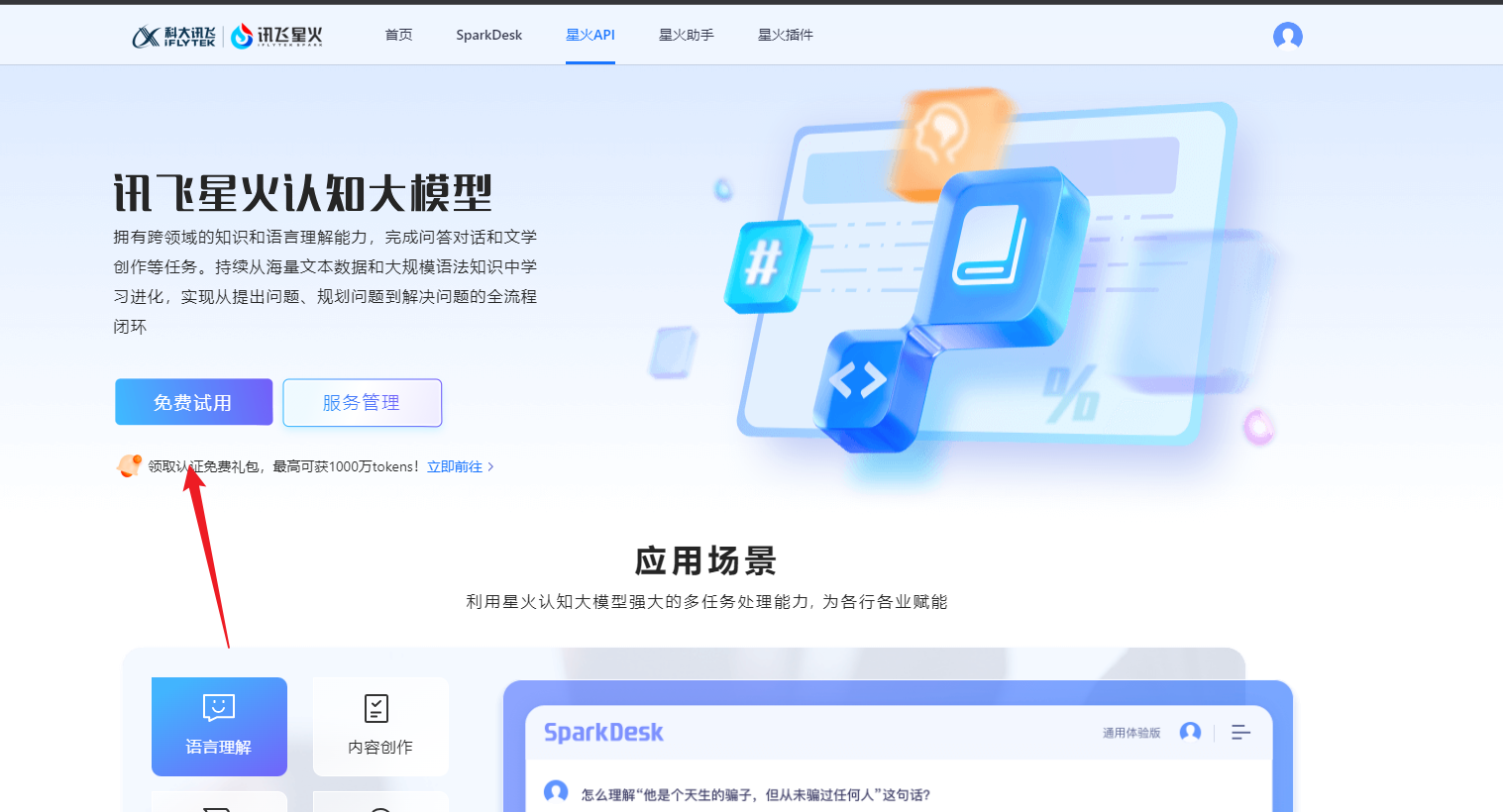
如果是没有领取过免费试用包的用户,可以领取到 100000 token 的试用量;如果已领取过,就会自动跳转到下方购买产品的页面。完成领取后,点击上文中的“服务管理”即可进入控制台:
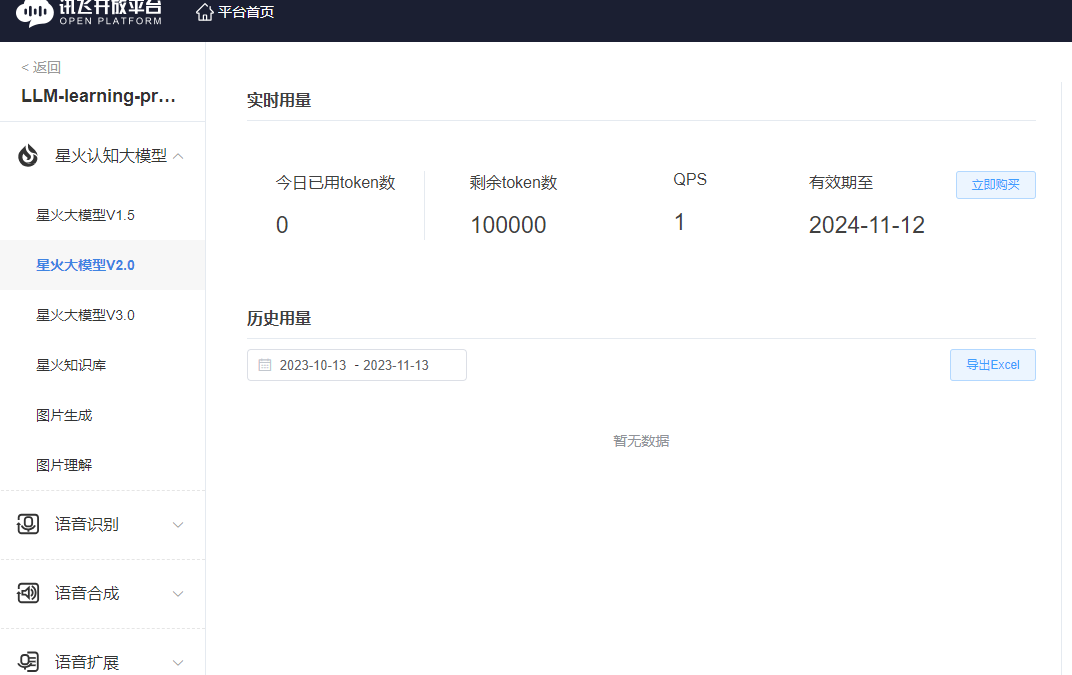
在该界面,我们就可以看到我们获取到的 APPID、APISecret 和 APIKey 了。
2 调用原生星火 API
星火 API 需要通过 WebSocket 进行连接,相对来说配置较为复杂,讯飞给出了配置示例 SparkApi.py 和连接示例 test.py,此处我们仅讲解 test.py 里的调用逻辑,配置示例代码直接使用即可。
注意,需要在环境中安装配置示例中的所需第三方库。
在使用第三方的spark 库之前,需要使用pip 方式进行安装:
pip install sparkapi-python
如果你使用pycharm 进行调用测试:你可以在 notebook/ C2 调用大模型 API 文件夹下创建 :
ifly_api_test.py文件,在里面输入代码进行测试:
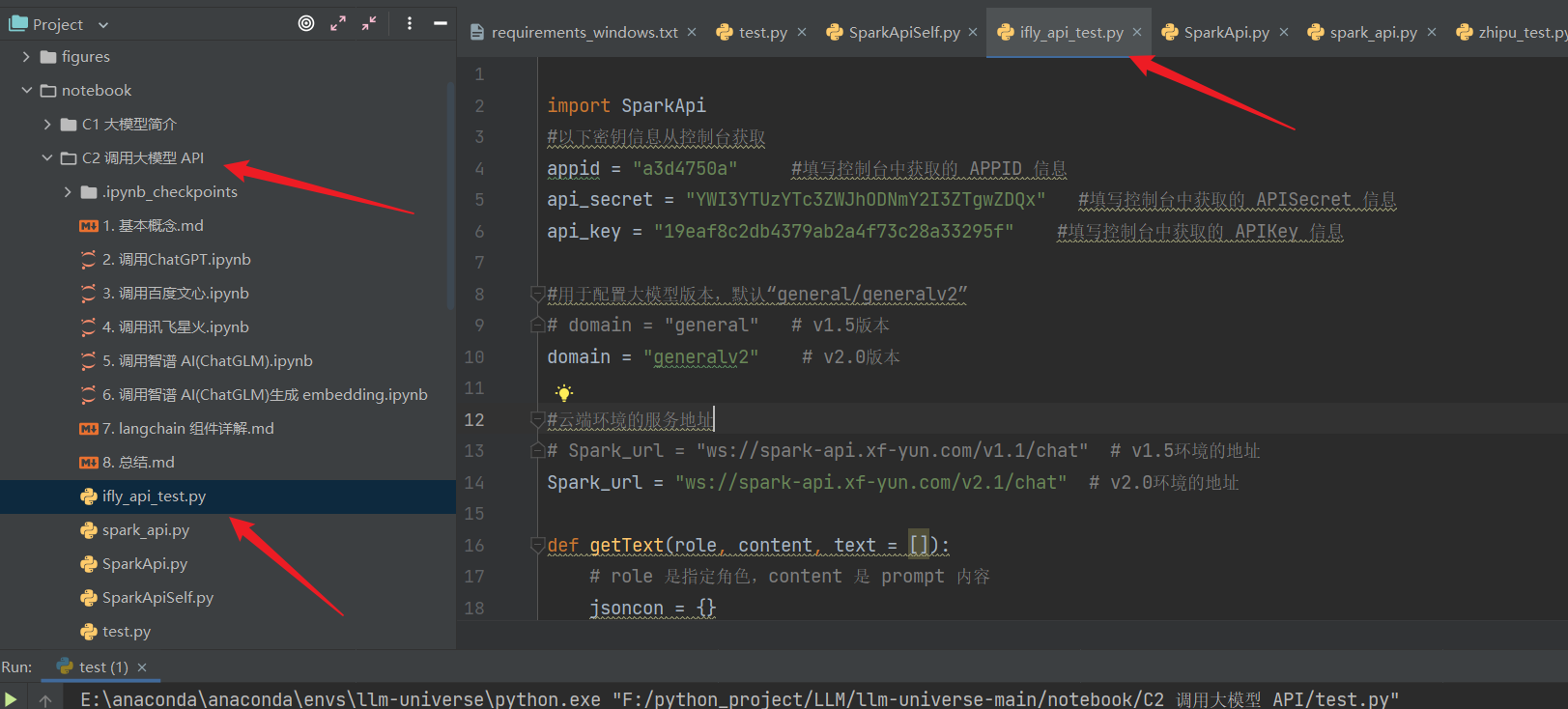
首先我们需要配置秘钥信息:
import SparkApi
#以下密钥信息从控制台获取
appid = "" #填写控制台中获取的 APPID 信息
api_secret = "" #填写控制台中获取的 APISecret 信息
api_key ="" #填写控制台中获取的 APIKey 信息#用于配置大模型版本,默认“general/generalv2”
domain = "general" # v1.5版本
# domain = "generalv2" # v2.0版本#云端环境的服务地址
Spark_url = "ws://spark-api.xf-yun.com/v1.1/chat" # v1.5环境的地址
# Spark_url = "ws://spark-api.xf-yun.com/v2.1/chat" # v2.0环境的地址
将下面的 APPID、APISecret 和 APIKey;填入上述对应部分: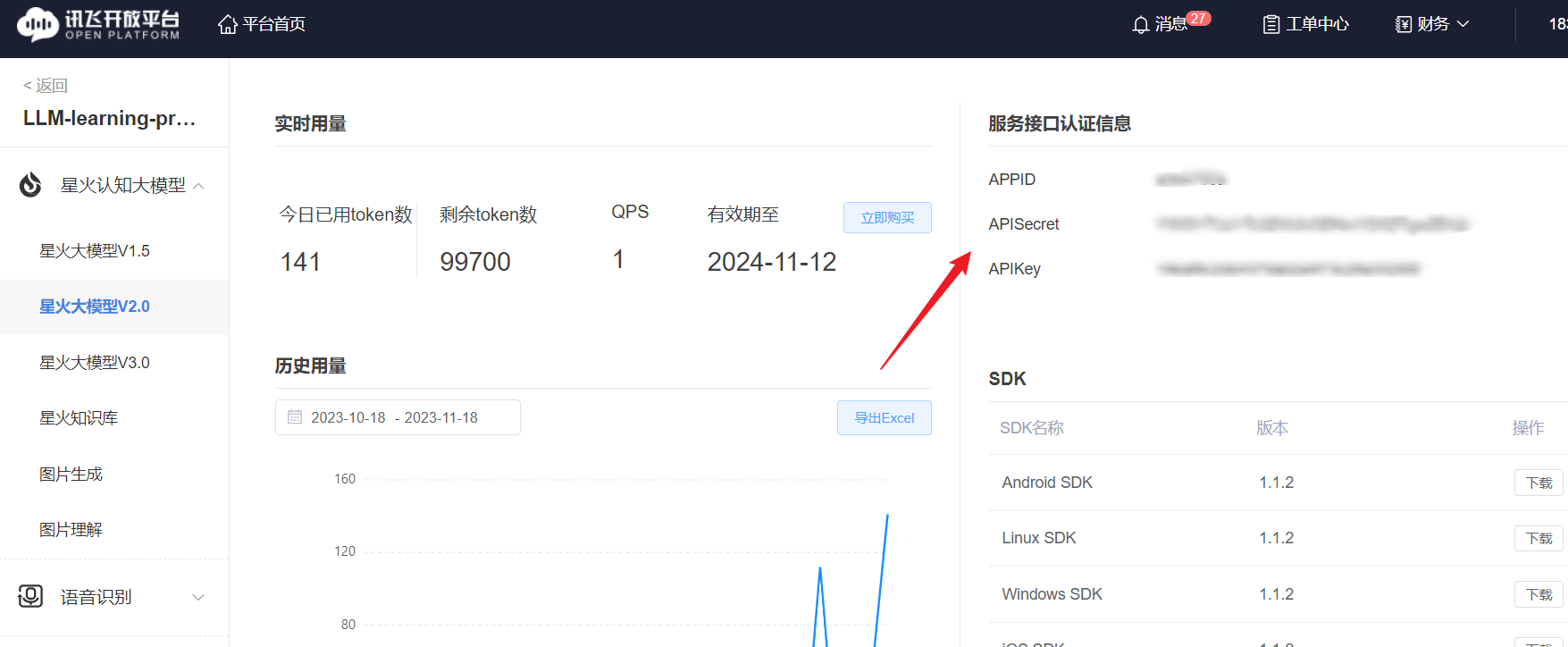
星火的调用传参和文心类似,也需要传入一个列表,列表中包括 role 和 prompt,我们首先定义一个从用户输入 prompt 生成传入参数的函数:
def getText(role, content, text = []):# role 是指定角色,content 是 prompt 内容jsoncon = {}jsoncon["role"] = rolejsoncon["content"] = contenttext.append(jsoncon)return text
接着,我们将一个用户输入 prompt 封装为这样一个传入参数列表:
question = getText("user", "你好")
print(question)
[{'role': 'user', 'content': '你好'}]
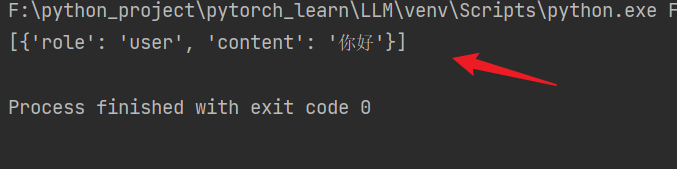
然后再调用 SparkApi.py 中封装的 main 函数即可:
response = SparkApi.main(appid,api_key,api_secret,Spark_url,domain,question)
print(response)
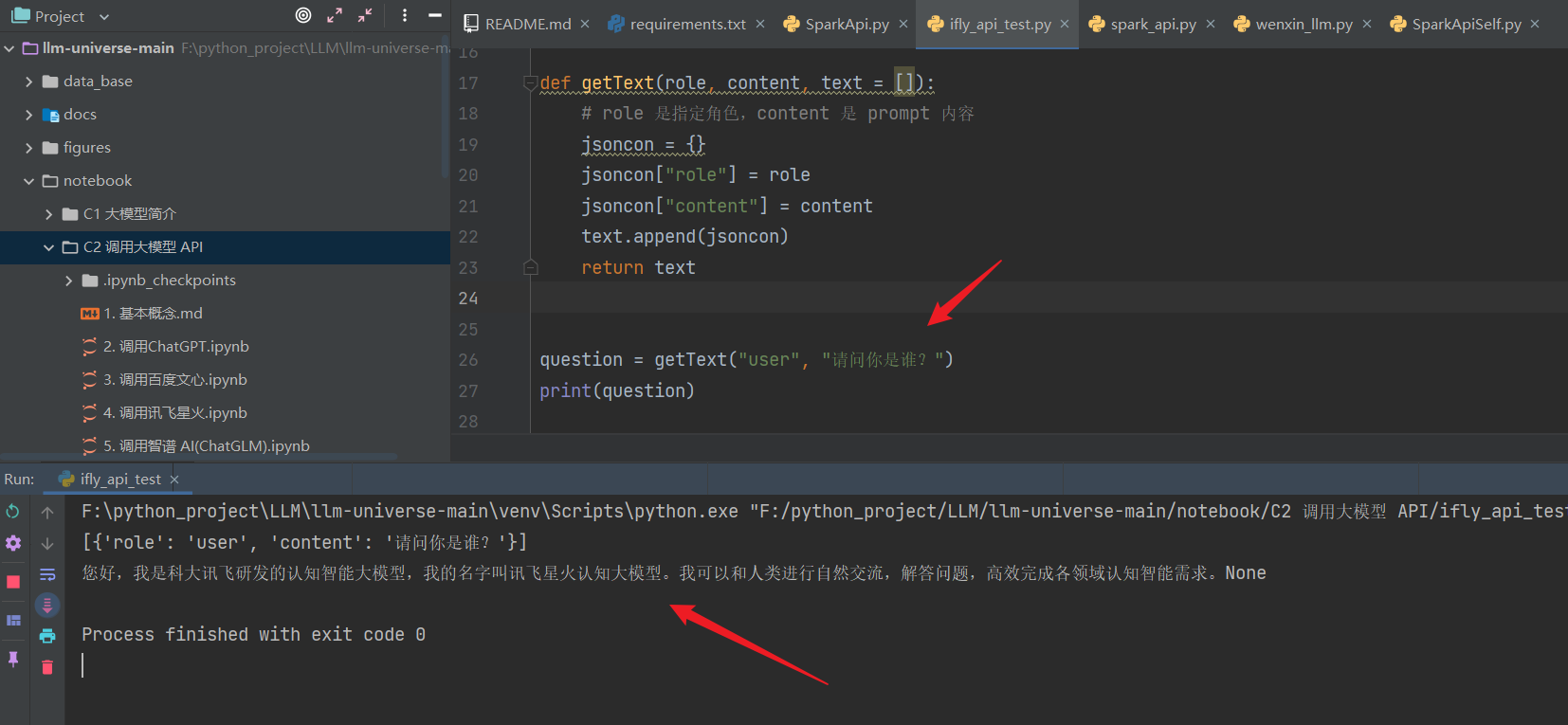
3 统一API调用方式
由于星火使用了 WebSocket 连接,不能直接使用** request **来进行访问,同其他大模型 API 访问方式具有一定差异。我们可以通过 FastAPI 将星火 API 封装成本地 API,从而实现统一的模型调用方式。
在我们完成本地 API 的封装后(spark_api.py),我们可以通过 uvicorn 命令启动:
在这里,使用anaconda prompt命令行来进行启动:
首先, cd 到 F:\python_project\LLM\llm-universe-main\notebook\C2 调用大模型 API 文件夹下:
可以看到 文件spark_api.py :
在 prompt 命令行里面输入:
uvicorn spark_api:app
可以看到,已经启动: 启动之后,默认会在本地 8000 端口开启 API 服务。
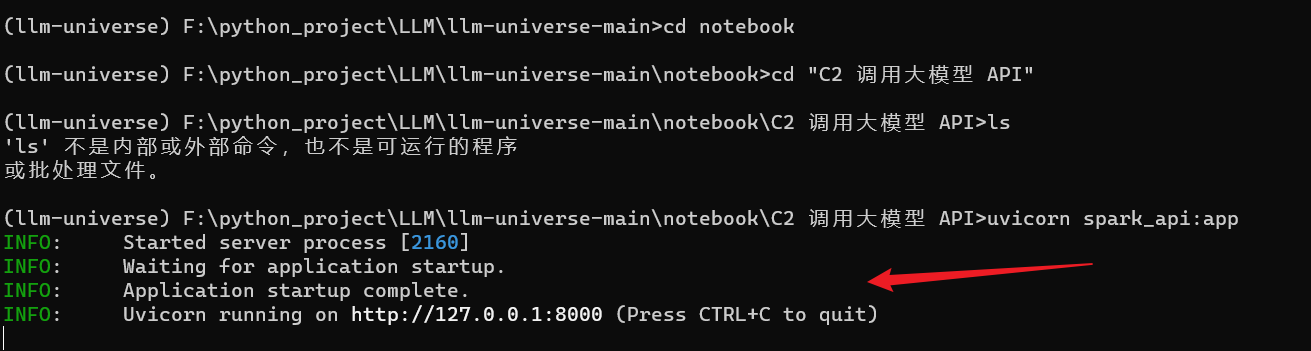
启动 API 之后,我们可以向本地 8000 端口发起 Request 请求来访问 API:
def get_completion_spark(prompt, temperature = 0.1, max_tokens = 4096):api_url = "http://127.0.0.1:8000/spark"headers = {"Content-Type": "application/json"}data = {"prompt" : prompt,"temperature" : temperature,"max_tokens" : max_tokens}response = requests.post(api_url, headers=headers, json=data)return response.text
get_completion_spark("你好")
运行输出:报错: 只输出了 “”:
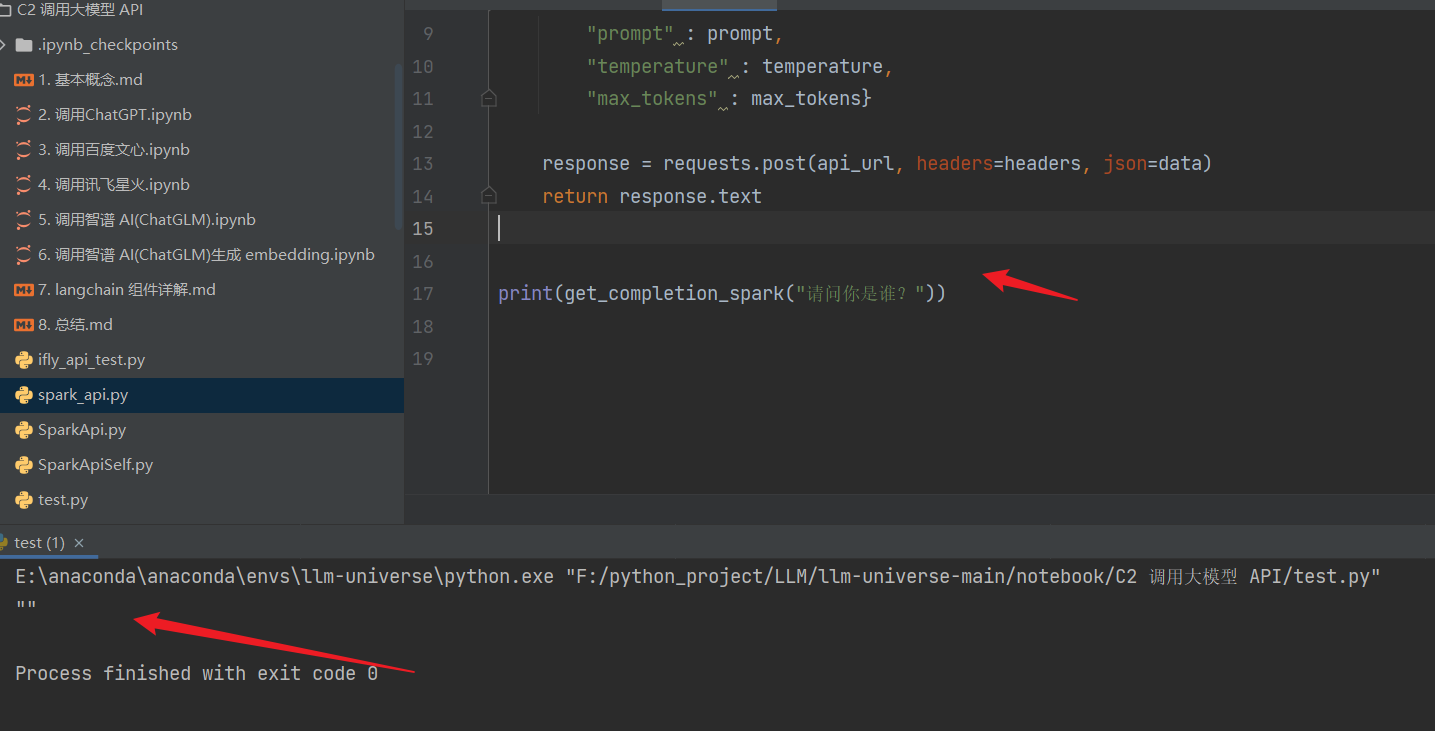
原因:
改: spark_api.py 的get_spark函数: 原始的get_spark函数里没有 个人控制台 信息;
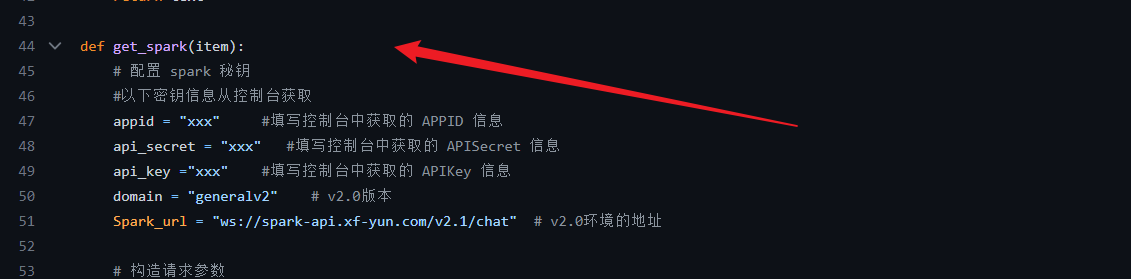
填上个人信息之后,然后重新启动:
uvicorn spark_api:app
可以按 ctrl + c可以终止进程:
然后运行测试代码: 成功
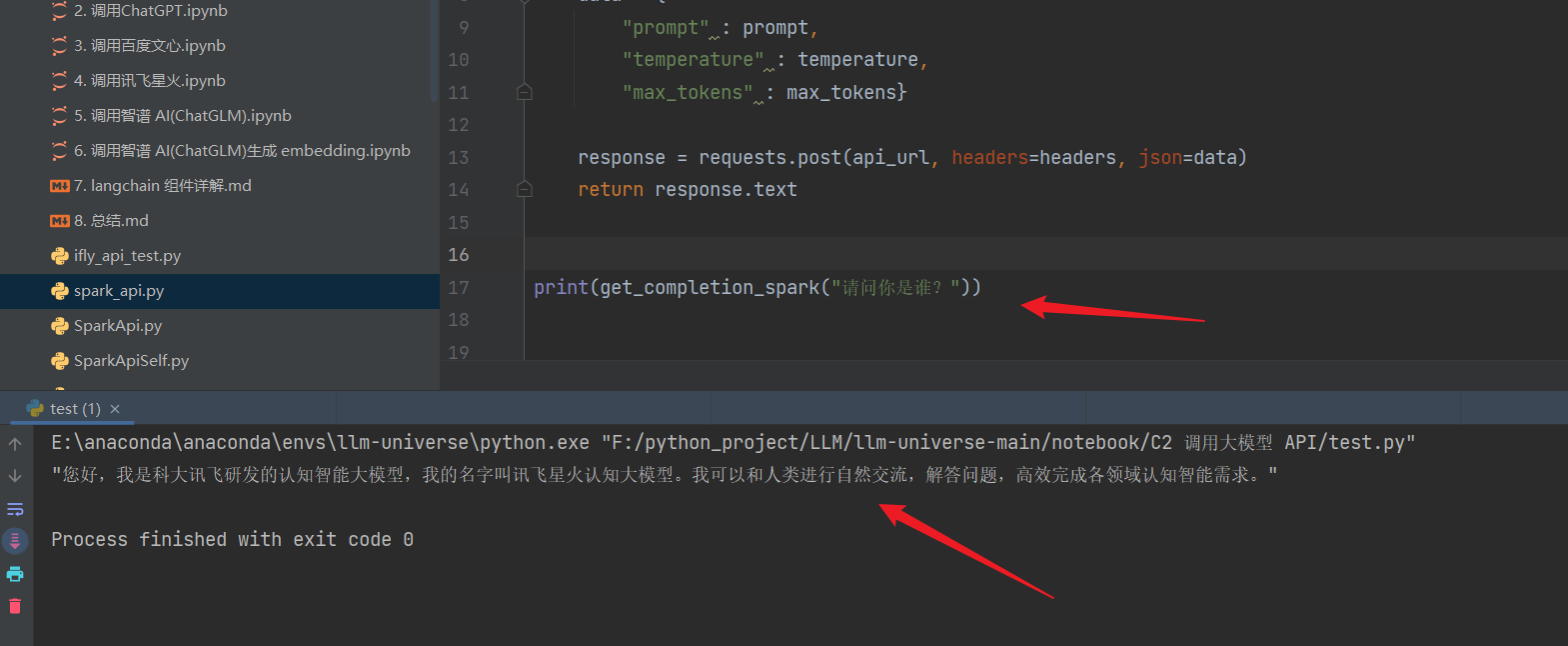
出现问题1:
我在pycharm里的 terminal 里输入指令 uvicorn spark_api:app 启动的时候,出现了报错;

但是我已经安装了websocket, 而且我在prompt里面import websocket 也能成功:

在pycharm里面无法加载,但是在anaconda prompt里面可以加载:
所以我直接使用anaconda prompt到spark_api.py目录下,直接输入指令:uvicorn spark_api:app 进行启动: